Strategy ONE
Panel de control de Administración de Library
Para acceder al panel de control de Administración de Library, vaya a <FQDN>:<port>/MicroStrategyLibrary/admin. El panel de control le permite examinar y configurar los ajustes del servidor de Library y del servidor de Colaboración. Además, puede ver los parámetros relacionados con la comunicación con el Intelligence Server y las configuraciones en MicroStrategy Library, como el clúster del Intelligence Server al que está conectado.
También puede Ver y editar la configuración de administración de Library en Workstation.
A partir de MicroStrategy 2021 actualización 8, puede Seleccionar un modo de autenticación en el nivel de aplicación en Workstation.
Pestaña Descripción general
La pestaña Descripción general de administrador de Library permite examinar el nombre del equipo, el puerto, el estado y los servidores de Intelligence y de Colaboración. La esquina superior derecha de cada componente muestra su estado actual. Haga clic en Editar para cambiar la configuración de los servidores de Intelligence y de Colaboración. También puede optar por exponer u ocultar la función del servicio de colaboración a los usuarios.
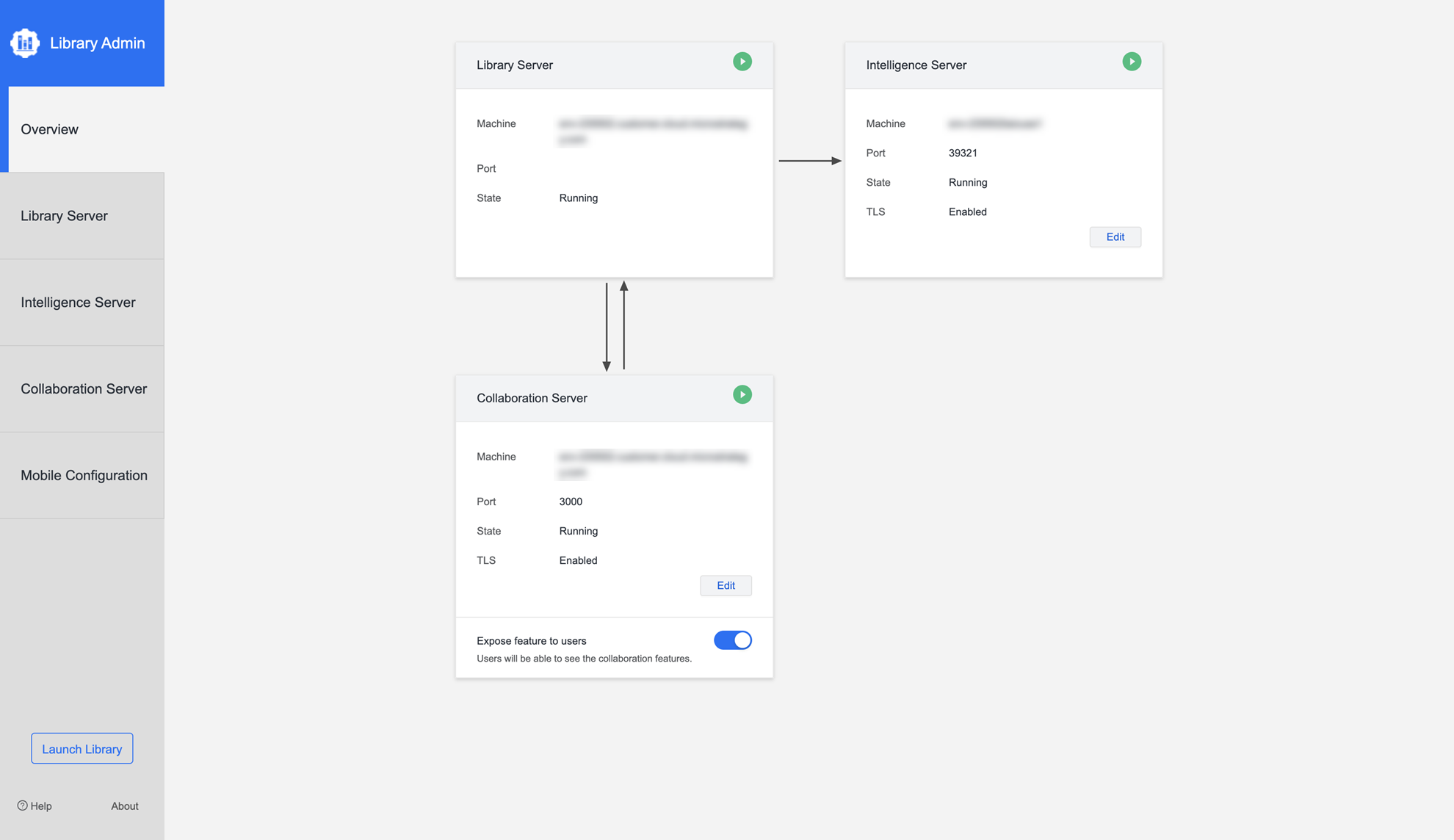
Configurar el servidor de colaboración
Para agregar un servidor de colaboración, solo se requieren el nombre de la máquina (nombre de host) y el puerto.
El servidor de colaboración utiliza 3000 como puerto predeterminado. Si el administrador utiliza 0 como número de puerto al configurar el servidor de colaboración, será reemplazado por 3000.
Configurar el servidor de inteligencia
Para agregar un servidor Intelligence, el administrador debe especificar el nombre de la máquina (nombre de host), el puerto y el estado de TLS.
El servidor Intelligence utiliza 34952 como puerto predeterminado. Si el administrador utiliza 0 como número de puerto, el servidor de Library intentará conectarse a un servidor de Intelligence por el puerto 34952.
Asegúrese de que la entrada sea el DNS de un Intelligence Server y no otros componentes intermedios. Los equilibradores de carga no son compatibles entre las capas de MicroStrategy Library e Intelligence Server, ya que MicroStrategy Library se encarga del equilibrio de carga dentro de estas capas.
Error/Mensajes de advertencia/Solución de problemas
Los problemas de configuración existentes aparecen con un icono de error o advertencia en la página Descripción general:
- Iconos de error en rojo: el sistema no está funcionando según lo esperado. Haga clic para ver un mensaje más detallado.
- Iconos de advertencia en amarillo Nota: Hay algunos problemas menores que deberían solucionarse.
Cuando hace clic en un icono de error o advertencia, una ventana emergente muestra un mensaje de error detallado. Proporciona acciones y enlaces sobre por qué ocurrió el problema y cómo resolverlo.
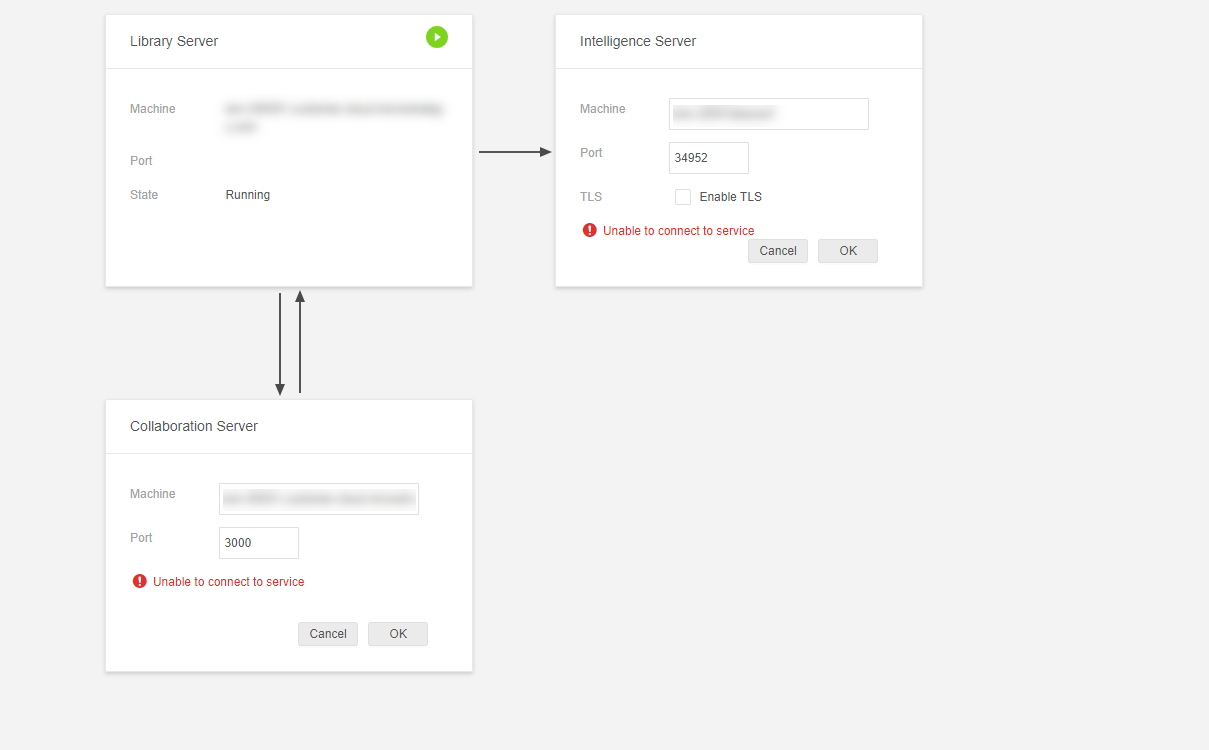
Configuración de tiempo de espera
Si recibe un error de tiempo de espera en el panel de control de Library Admin, modifique los ajustes de tiempo de espera en el archivo de configuración del servidor de Library configOverride.properties a un valor mayor. Por ejemplo:
http.connectTimeout=5000
http.requestTimeout=10000Ficha Servidor de Library
La pestaña Servidor de Library permite al administrador ver la URL de Library y el servidor de Web de su implementación, configurar modos de autenticación y seguridad, ampliar sesiones de usuario, acceder al vínculo de configuración móvil y configurar los ajustes de conectividad al servicio de modelado.
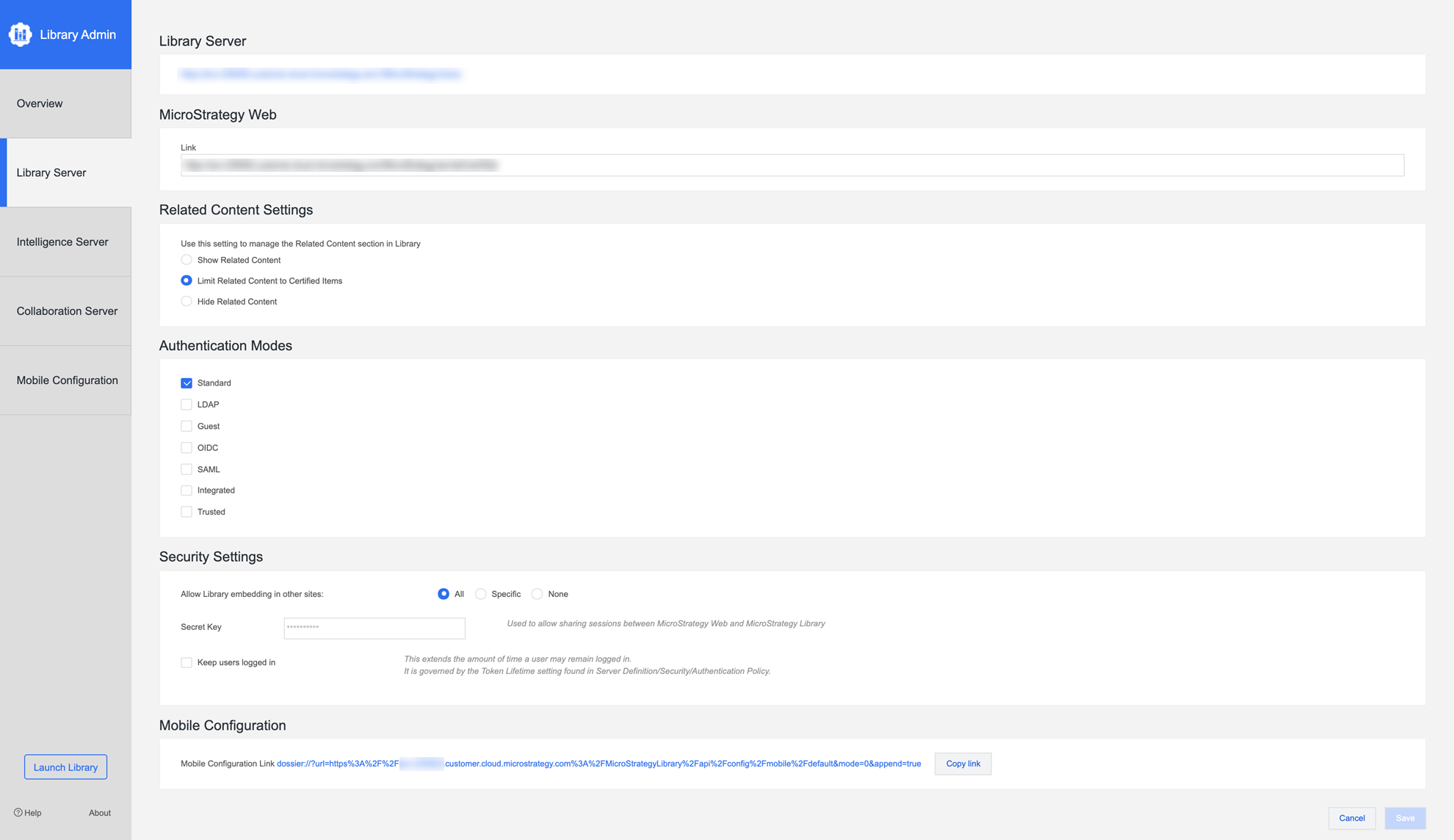
Servidor de Library
La URL de conexión para MicroStrategy Library.
MicroStrategy Web
Proporciona una URL de conexión a MicroStrategy Web que habilita las opciones de Web en Library.
Ajustes del contenido relacionado
Esta sección le permite administrar el contenido que se muestra en la sección Contenido relacionado de su panel. Puede optar por mostrar todo el contenido relacionado, restringir las recomendaciones solo a elementos certificados o desactivar la configuración por completo.
Modos de autenticación
La sección Modos de autenticación le permite al administrador dictar qué modos de autenticación desea permitir. Cuando el modo de autenticación se actualiza y guarda, el servidor normalmente requiere un reinicio.
El modo de autenticación confiable no se puede utilizar en combinación con ningún otro modo de inicio de sesión.
A partir de MicroStrategy 2021 actualización 8, puede Seleccionar un modo de autenticación en el nivel de aplicación en Workstation.
Configuración de seguridad
La versión 80 del explorador web Chrome y posteriores introduce nuevos cambios que pueden afectar al anidamiento. Para obtener más información, consulte KB484005: Comportamiento de las cookies de Chrome v80 y su impacto en los despliegues de MicroStrategy.
Como ocurre con cualquier aplicación web, ampliar la sesión de un usuario puede aumentar la exposición y el riesgo de seguridad. La sesión extendida se rige por la Política de autenticación/Duración del token del servidor Intelligence. Por defecto, el tiempo de espera de una sesión http de Library es de 30 minutos. Habilitación de Mantener a los usuarios conectados extenderá la sesión de usuario más allá de los 30 minutos y hasta la duración del token. Se recomienda encarecidamente que no modifique la vida útil del token más allá del valor predeterminado de 24 horas.
La primera sección de configuración de seguridad permite a los administradores permitir el anidado de Library en otros sitios. En otras palabras, esta sección permite Uso compartido de recursos entre orígenes (CORS) ajustes. Debe habilitar la configuración de CORS para usar productos de MicroStrategy como HyperIntelligence o MicroStrategy for Office o para integrar un dashboard en un sitio web.
Para habilitar CORS, seleccione Todo. Cuando esta configuración de seguridad esté actualizada y guardada, reinicie la aplicación Library.
Además, la sección de configuración de seguridad permite al administrador introducir una clave secreta opcional que se utiliza para permitir el uso compartido de sesiones entre MicroStrategy Web y MicroStrategy Library.
Para ampliar la sesión de un usuario, seleccione el Mantener a los usuarios conectados casilla de verificación.
Configuración móvil
El enlace de configuración móvil proporciona el enlace del servidor móvil que se puede copiar y al que se puede acceder.
Búsqueda global
Seleccionar Activar búsqueda global para permitir a los usuarios buscar contenido fuera de su Library personal.
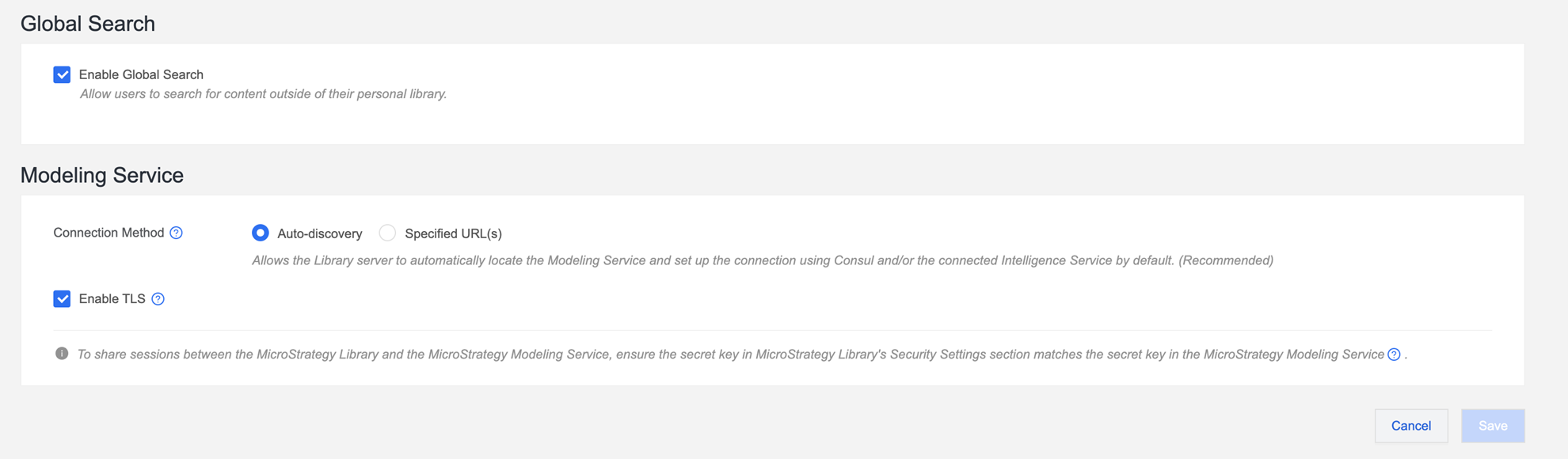
Modeling Service
Para compartir sesiones entre MicroStrategy Library y el servicio de modelado de MicroStrategy, asegúrese de que la clave secreta de la sección Configuración de seguridad de MicroStrategy Library coincida con la del servicio de modelado de MicroStrategy.
Para más información sobre cómo configurar la clave secreta en el servicio de modelado, consulte Propiedades de configuración del servicio de modelo.
Método de conexión
Este parámetro permite al administrador administrar el enfoque por defecto de cómo el servidor de Library localiza los servicios de modelado.
- Descubrimiento automático: permite al servidor de Library localizar automáticamente el Modeling Service y configurar la conexión a través de Consul o el Intelligence Service conectado por defecto. (recomendado)
- URL especificadas: permite al servidor de Library hacer referencia a la ruta de la URL especificada para ubicar el servicio de modelado y configurar la conexión. Si se produce un error, retrocede a Descubrimiento automático.
Cualquier cambio en esta sección solo afecta las sesiones de nuevos usuarios. Las sesiones de usuario existentes deben cerrarse y luego volver a iniciarse.
Habilitar TLS
Habilite esta opción si el servicio de modelado está habilitado para HTTPS, pero con un certificado de CA raíz privado o un certificado autofirmado. En este caso, debe configurar un archivo trustStore y su contraseña en configOverride.properties. Para un servicio de modelado que esté habilitado para HTTPS con un certificado de CA raíz público, deshabilite esta opción.
Para más información sobre cómo configurar la conexión HTTPS entre el servidor de Library y Modeling Service, consulte Configurar la conexión HTTPS entre el servidor de Library y Modeling Service.
Ficha Servidor de inteligencia
La pestaña del servidor Intelligence permite al administrador administrar la información de la máquina del servidor Intelligence.
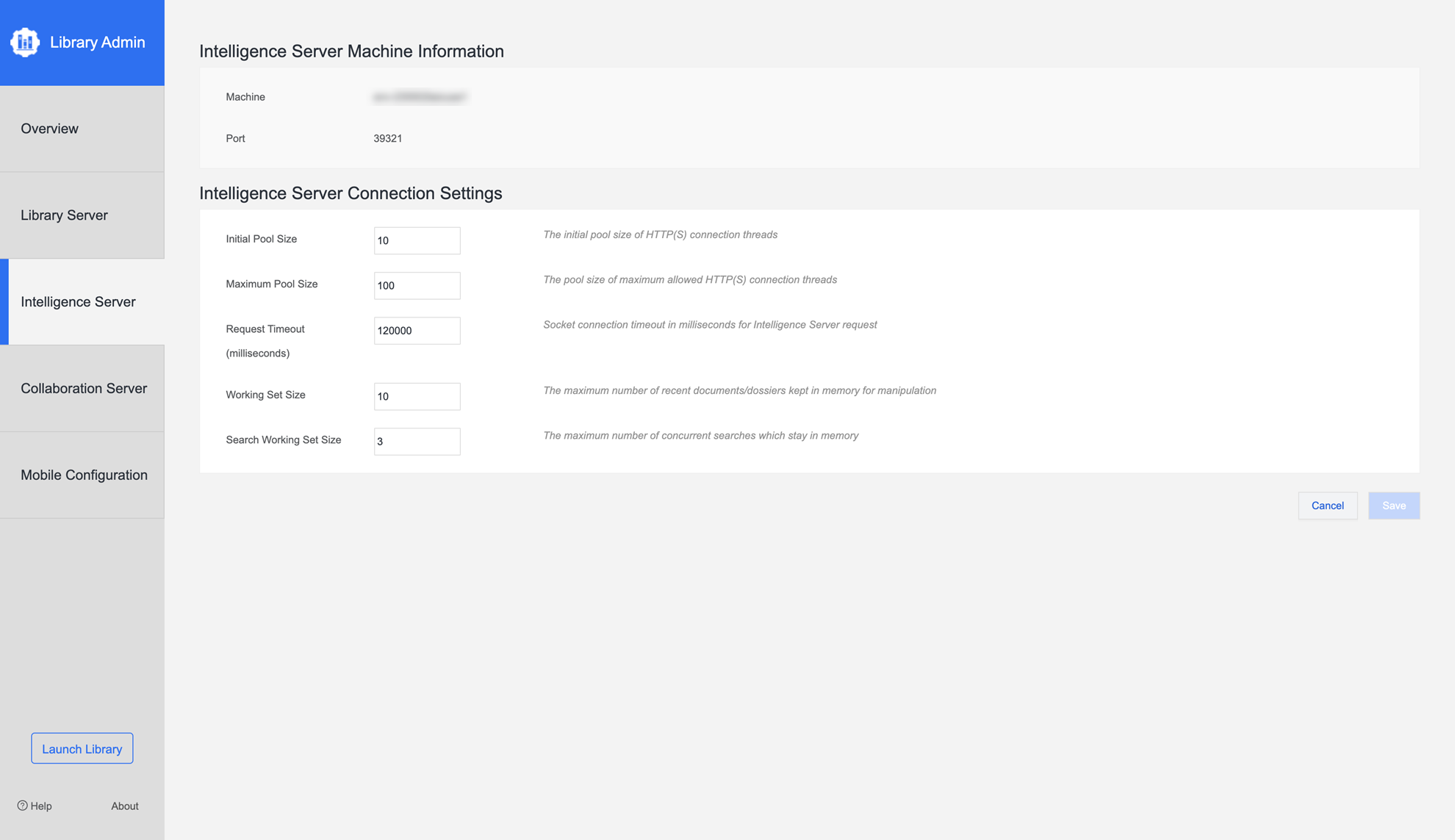
Incluye las siguientes secciones:
-
Información del equipo de Intelligence Server
Esta sección permite ingresar el nombre de la máquina y el número de puerto para el servidor Intelligence.
-
Configuración de conexión de Intelligence Server
La pestaña Configuración de conexión del servidor Intelligence permite al administrador configurar los siguientes parámetros:
- Tamaño de grupo inicial
- Tamaño de grupo máximo
- Tiempo de espera de solicitud (el tiempo de espera de solicitud de conexión de socket está en milisegundos para el servidor Intelligence)
- Tamaño del conjunto de trabajo (indica el número de informes o documentos recientes en la memoria para su manipulación)
- Tamaño del conjunto de trabajo de búsqueda (indica el número máximo de búsquedas simultáneas que permanecen en la memoria)
Ficha Servidor de colaboración
Esta pestaña muestra la URL del servidor y el estado de la máquina del servidor de colaboración. También permite al administrador actualizar las siguientes configuraciones para el servidor de colaboración que está actualmente conectado:
-
Habilitar comentarios o discusiones
-
Habilitar TLS
- Habilitar registro
-
Configuración de certificados de confianza
Para acceder a esta sección, primero debe establecerse la comunicación entre el servidor de Library y el servidor de Colaboración: No se permiten errores ni advertencias del servidor de Library al servidor de Colaboración en la página de descripción general.
Administrar las funciones del panel de colaboración
Administre cómo sus usuarios interactúan con la colaboración y la mensajería. Este ajuste le permite activar o desactivar la Comentarios o Discusiones para los usuarios finales.
Puede elegir mostrar Comentarios solo, Discusiones solo u ocultar el panel Colaboración por completo en todo el entorno. Para hacer esto, puede usar las casillas de verificación o el interruptor para desactivar fácilmente la funcionalidad a nivel mundial. Una vez realicen nuevas selecciones en Library Admin, los usuarios finales verán los cambios de inmediato.
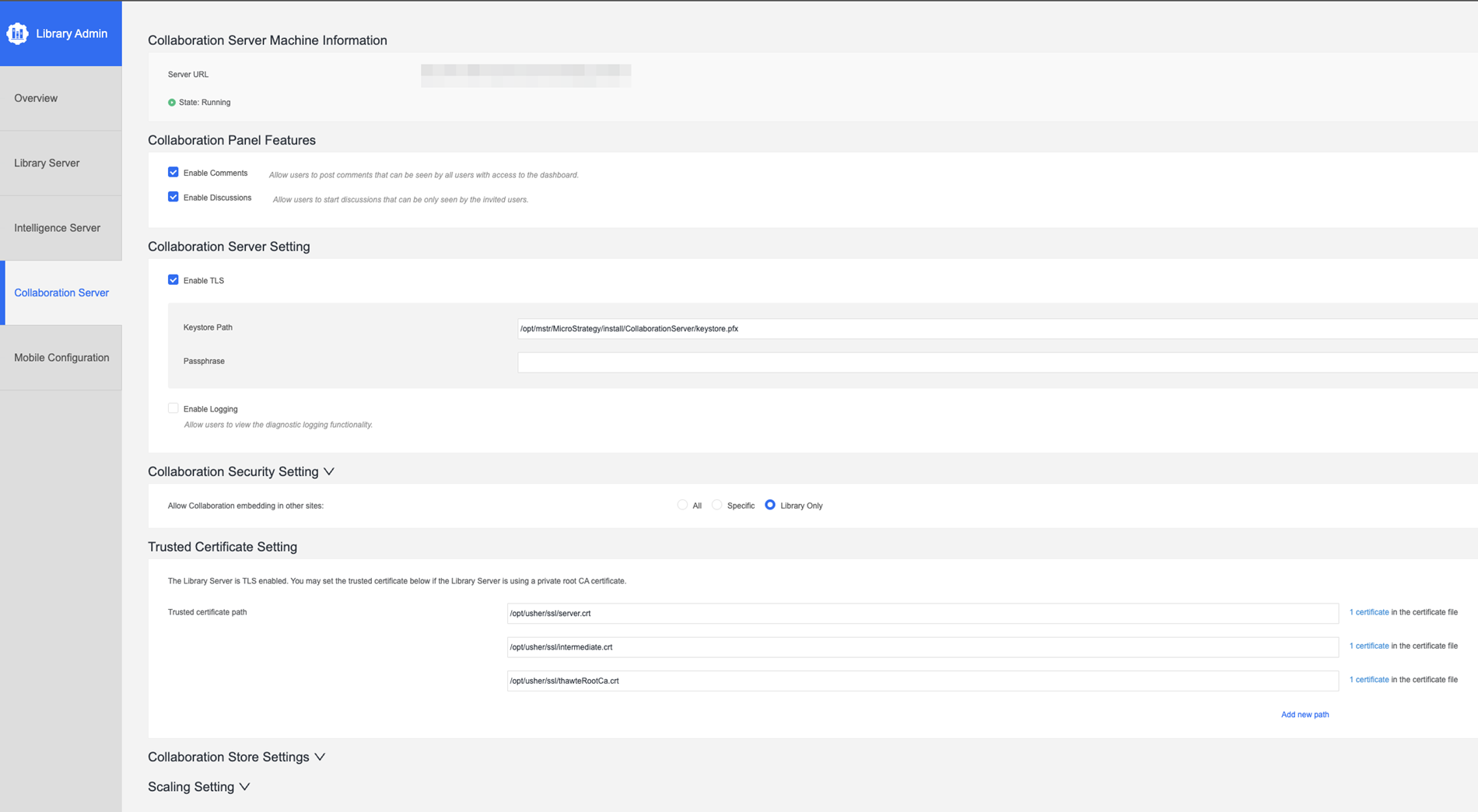
Configuración del servidor de Colaboración
Habilitar registro
Esta configuración puede habilitar o deshabilitar la funcionalidad de registro de diagnóstico en el servidor de colaboración.
Habilitar TLS
Seleccionar esta configuración requiere una ruta de almacén de claves y una frase de contraseña.
Cualquier cambio en esta sección requiere que el administrador reinicie el servidor de colaboración manualmente. Las advertencias relacionadas aparecen en esta página hasta que se completa el reinicio.
Configuración de seguridad de Colaboración
Permitir el anidado de Colaboración en otros sitios
Este parámetro puede habilitar o deshabilitar la integración de MicroStrategy Collaboration en otros sitios.
Configuración de certificados de confianza
Esta sección solo está visible cuando el servidor de Colaboración tiene como destino un servidor de Library con TLS habilitado.
Pestaña de configuración móvil
La pestaña Configuración móvil brinda la capacidad de configurar un dashboard o documento como pantalla de inicio en Library Mobile. Esto permite a la organización mejorar y personalizar el flujo de trabajo general de Library para sus usuarios finales.
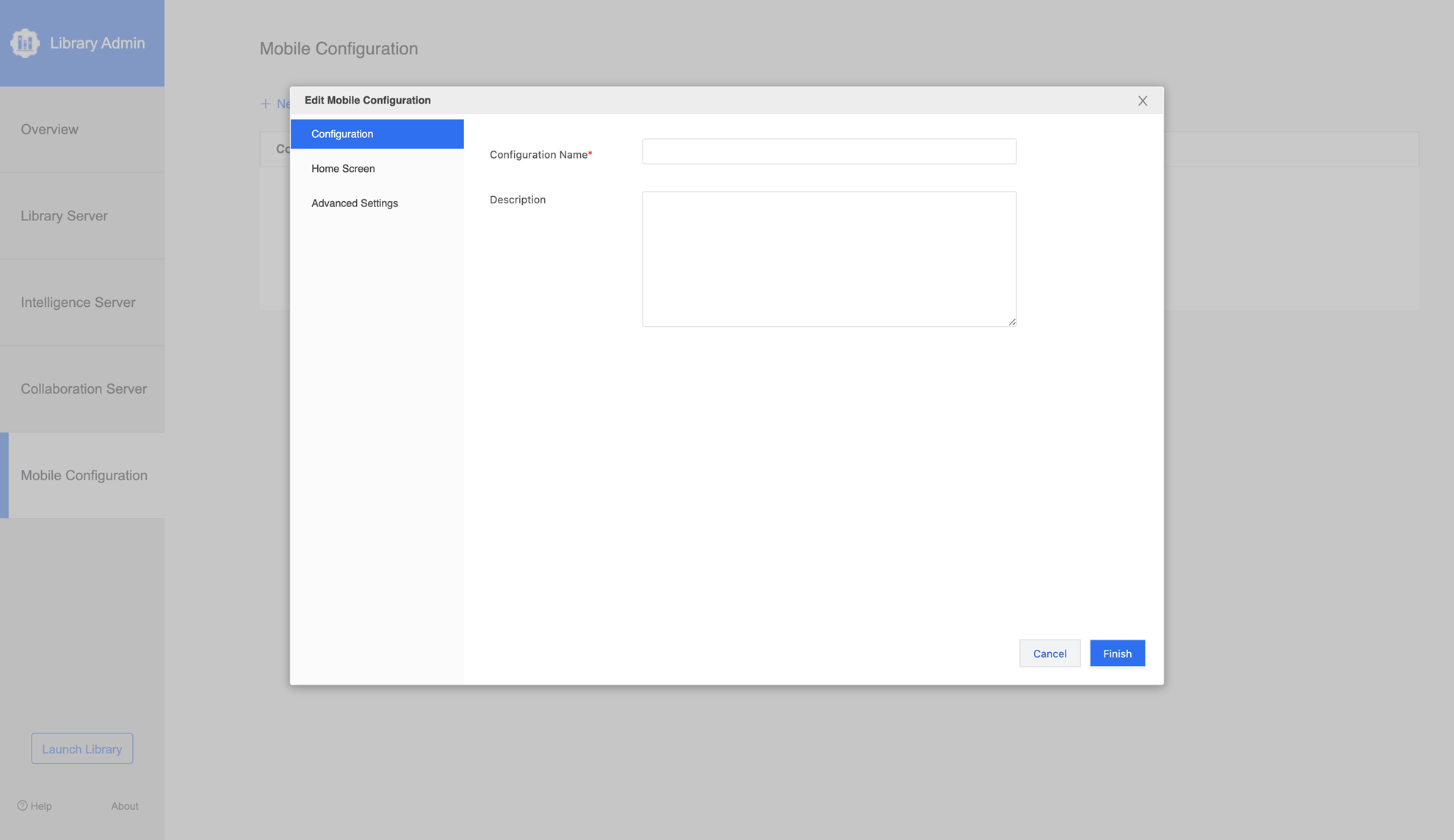
El panel incluye la opción de crear una nueva configuración.
Al crear una nueva configuración móvil, los administradores pueden personalizar lo siguiente:
- Cree un nombre y una descripción para la nueva configuración.
- Seleccionar un dashboard o documento para establecerlo como pantalla de inicio de Library
- Configurar ajustes avanzados
- Acceso: habilite las preferencias de acceso y la configuración avanzada o establezca actualizaciones automáticas de la configuración
- Conectividad: especifique un tiempo para el tiempo de espera de la red
- Registro: seleccione el tamaño de registro y el nivel de registro máximos
- Caché: elija borrar las cachés al cerrar sesión
